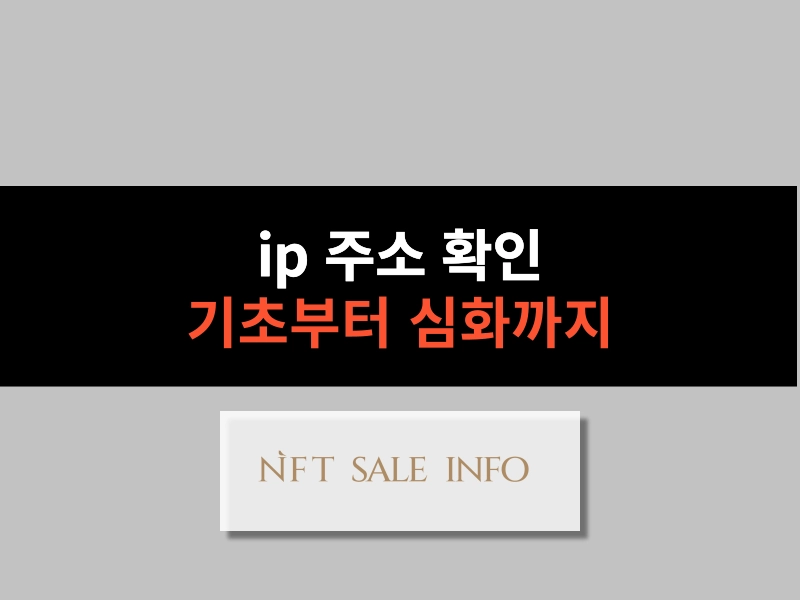IP 주소는 인터넷을 사용하는 모든 장치가 네트워크에서 식별될 수 있도록 고유하게 부여받는 주소입니다. 우리가 인터넷에 접속할 때, 데이터가 원활히 오가는 데 이 주소가 큰 역할을 합니다. 하지만 정작 ‘내 IP 주소 확인하려면 어떻게 해야 할까?’라는 질문은 막연하게 느껴질 수도 있습니다. 이 글에서는 주소 확인 방법과 더불어 관련된 정보를 쉽고 자세히 알려드리겠습니다.
목차
- IP 주소란 무엇인가요?
- Windows에서 IP 주소 확인하기
- 스마트폰에서 내 아이피 주소 확인하기
- 공인 IP 주소를 확인하는 방법
- IP 위치 확인 및 활용 팁
- 고급 사용자들을 위한 IP 관련 팁: CMD 명령어 활용
- 왜 IP 주소 확인이 중요한가요?
IP 주소란 무엇인가요?
IP 주소란 인터넷 프로토콜(Internet Protocol) 주소의 약자로, 숫자와 점으로 이루어진 고유한 식별자입니다. 이는 인터넷에서 데이터를 주고받는 과정에서 컴퓨터, 스마트폰, 서버 등 기기 간 통신을 가능하게 만듭니다. 예를 들어 여러분이 어떤 웹사이트에 접속할 때, 그 웹사이트는 당신의 IP 주소를 통해 데이터를 송수신합니다.
또한 IP 주소에는 공인 IP 주소와 사설 IP 주소가 있는데요. 공인 IP 주소는 인터넷에 직접 연결된 네트워크에서 사용되며, 전 세계적으로 유일한 주소입니다. 반면 사설 IP 주소는 가정이나 회사 내부 네트워크에서 주로 사용됩니다.
Windows에서 IP 주소 확인하기
1. 명령 프롬프트로 IP 확인
- 먼저 Windows 키 + R을 눌러 실행 창을 열어주세요.
- `cmd`를 입력하고 엔터를 누르면 명령 프롬프트가 열립니다.
- 여기에 `ipconfig` 명령어를 입력하면 현재 PC의 IPv4 주소가 출력됩니다.
- 예를 들어, “IPv4 Address: 192.168.*.*” 형식으로 표시될 것입니다. *자리에 숫자가 표시 될 겁니다.
2. 설정 앱을 이용한 방법
- Windows 설정 앱을 열고 “네트워크 및 인터넷” 메뉴로 이동합니다.
- 왼쪽에서 WiFi 혹은 Ethernet 옵션을 선택하세요.
- 여기에서 연결된 네트워크 상태를 확인하고 세부 정보 항목에서 IP 주소를 찾아볼 수 있습니다.

스마트폰에서 내 아이피 주소 확인하기
안드로이드 (삼성 스마트폰)
- 설정 앱을 엽니다.
- WiFi 또는 WiFi 및 인터넷 옵션을 클릭합니다.
- 현재 연결된 네트워크를 탭하면 네트워크 세부정보에 `IP 주소`가 나옵니다.
iOS (아이폰)
iPhone에서도 비슷합니다. 설정 앱 → WiFi → 연결된 네트워크를 탭하여 IP 주소를 확인하세요. 스마트폰에서도 이렇게 간단히 `내 IP 주소 확인`이 가능하답니다.
공인 IP 주소를 확인하는 방법
만약 공인 IP 주소를 확인하고 싶다면, IP 주소 확인 사이트를 이용하면 좋습니다. 다음 몇 가지 추천 사이트를 참고해보세요:
위 사이트들은 브라우저에 접속하기만 하면 즉시 현재의 공인 IP 주소를 보여줍니다. 공인 IP 주소는 인터넷 서비스 제공업체(ISP)가 자동으로 부여하기 때문에, 별다른 설정 없이도 누구나 쉽게 확인 가능합니다.
IP 위치 확인 및 활용 팁
IP 주소를 알게 되면 해당 주소의 대략적인 위치를 파악할 수도 있습니다. 특히 IP 위치 확인 도구를 이용하면 더 구체적인 정보를 얻을 수 있어요. 이러한 기능은 보통 물리적인 주소가 아닌 지역 단위, 즉 도시나 국가 수준의 위치만 확인 가능합니다.
예를 들어, 특정 도메인의 서버가 어디에 있는지 알아보고 싶다면 도메인 아이피 확인 사이트를 활용하세요. 이를 통해 어떤 웹사이트가 어느 지역에 서버를 두고 운영되고 있는지 살펴볼 수 있습니다.
하지만 개인 사용자라면 일상적으로 사용하는 IP 주소 정보는 신중히 다뤄야 합니다. 예를 들어, 공인 IP를 무분별하게 공개하면 개인정보 침해의 우려가 있기 때문이에요. 안전한 인터넷 사용 습관을 들이는 것이 중요합니다.

고급 사용자들을 위한 IP 관련 팁: CMD 명령어 활용
컴퓨터에서 네트워크 정보를 깊이 분석하거나 특정 기능을 수행하고 싶다면 명령어를 이용한 방법이 유용합니다. CMD(명령 프롬프트)는 네트워크 분석 도구로 널리 쓰이는데요. 기본적인 `ipconfig` 외에도 다양한 명령어를 사용할 수 있습니다. 예시로 다음 명령어를 입력해보세요.
- ping [도메인 이름]: 특정 도메인으로 데이터 전송 속도를 테스트합니다.
- tracert [IP 주소 혹은 도메인 이름]: 특정 IP 주소나 도메인으로 향하는 경로를 추적합니다.
- 이러한 명령어는 네트워크 문제를 진단하거나 성능 개선에 큰 도움을 줄 수 있답니다.
왜 IP 주소 확인이 중요한가요?
IP 주소 확인은 우리의 인터넷 사용에 있어 필수적인 과정입니다. 개인의 네트워크 문제를 해결하거나, 웹사이트 도메인 서버를 분석하고 싶을 때도 유용하게 쓰입니다. 위에서 소개한 `IP로 주소 찾기`, `아이피 정밀 추적` 기능 등을 통해 궁금증을 해결하고, 더 안전하고 편리한 인터넷 사용 환경을 구축해 보세요. 초보자에게는 생소할 수 있지만, 이제 여러분도 다양한 방법을 통해 스스로 할 수 있을 거예요! 😊